Come Attivare e Utilizzare la Firma Digitale per Costituire una Società Online
Uno degli aspetti fondamentali per la costituzione di una società online è l’attivazione della firma digitale. In questa guida, scoprirete tutti i passaggi per attivare e usare la firma in modo facile e veloce.
1) Attivazione della Firma Digitale consigliata
Per costituire online consigliamo la firma digitale remota di Aruba. È la più affidabile per firmare i documenti necessari per costituire, ed è la firma che funziona meglio con la piattaforma notarile su cui avverrà la costituzione della vostra società.
ATTENZIONE: Utilizzare firme digitali diverse da Aruba spesso porta a problemi di compatibilità con costi aggiuntivi e ritardi.
Ecco i passaggi per attivare la firma digitale:
- Acquista la firma: clicca qui e seleziona la firma digitale remota
- Inserisci i tuoi dati: registrati come nuovo cliente oppure se sei già registrato ad Aruba basta inserire il nome utente (username) username@aruba.it
- Salva i codici di accesso: una volta registrati, Aruba invierà una e-mail con username e password per accedere alla firma digitale.
Nota bene: questi codici sono specifici per la firma digitale. Se hai attivato anche altri servizi di Aruba, fai attenzione a non confondere i codici di accesso. - Effettua il riconoscimento: dopo il pagamento, riceverai una nuova e-mail che contiene il link per effettuare questo passaggio. Serve per identificarti come titolare della firma digitale. Ti consigliamo di utilizzare una delle seguenti opzioni di riconoscimento:
• SPID - identità digitale, clicca qui per la guida sul riconoscimento (consigliato)
• carta d'identità elettronica, clicca qui per la guida sul riconoscimento
• webcam o app mobile, clicca qui per la guida sul risconoscimento - Attiva la firma: dopo il riconoscimento, riceverai una nuova e-mail che contiene il link per l’attivazione. Ti basterà seguire le istruzioni di Aruba nelle schermate che visualizzerai, visitando la pagina web di attivazione.
Sotto trovi una video guida su come attivare la firma digitale:
2) Firma i Documenti in P7M
Dopo aver attivato la firma digitale, ti basterà firmare i documenti di antiriciclaggio in formato CADES .p7m. Di seguito trovi una guida con i passaggi da seguire e una video guida dedicata.
Step 1 - Aruba Sign
- Installa il software Aruba Sign. clicca qui per scaricarlo.
- Attiva Aruba Sign: inserisci il tuo nome utente nelle impostazioni del software. Se hai bisogno di ulteriore supporto, puoi consultare le istruzioni di attivazione di Aruba Sign (clicca qui).
Step 2 - Firma con Aruba Sign
- Carica su Aruba Sign il file di antiriciclaggio: clicca sul pulsante “seleziona documenti” oppure trascina il documento da firmare nella schermata di firma
- Seleziona il formato di firma corretto: scegli la firma CADES .p7m dal menu a tendina
- Se il documento è firmato correttamente il nome del file terminerà in .p7m (es. documento.pdf.p7m).
Sotto trovi una video guida su come firmare in formato .p7m:
Step 3 - Eventuale assistenza alla firma
Per qualsiasi dubbio, consulta le guide scritte di Aruba: Guide per Firmare in P7M (clicca qui). Inoltre, il supporto clienti in chat di LexDo.it è a disposizione per qualsiasi aiuto.
3) Associazione della firma digitale con la piattaforma notarile
Una volta completata la firma dei documenti, il passo successivo è l’associazione della firma digitale con la piattaforma notarile online per la costituzione. Ecco come procedere:
STEP 1 - Accedi alla piattaforma notarile
Subito prima dell’appuntamento con il notaio, tutti i soci e gli amministratori riceveranno una e-mail dallo studio notarile con un link per accedere alla piattaforma dedicata. Basterà cliccare sul link inviato dal notaio e avanzare con le fasi successive
STEP 2 - Associa la tua firma (certificato di firma)
Una volta aperta la piattaforma notarile dovrai inserire alcuni dati in un apposito riquadro:
- Inserisci il tuo cognome nel campo chiamato “Etichetta di firma”.
- Inserisci la parola “firma” nel campo chiamato “Dominio di firma”.
- Inserisci il codice utente che ti è stato fornito da Aruba nel campo “Username”
- Inserisci la password che ti è stata fornita da Aruba nel campo “Password”
- Nota importante: il codice utente e la password rilasciati da Aruba sono credenziali diverse e ulteriori rispetto a quelle utilizzate per accedere al proprio profilo Aruba. Fai attenzione a utilizzare quelle ricevute via e-mail in fase di attivazione della firma digitale.
Assistenza: durante questa fase, il notaio e LexDo.it saranno a disposizione per fornire supporto e indicazioni. I soci riceveranno istruzioni dettagliate su come compilare i campi richiesti in una guida dedicata che troverai nella sezione Nuova Attività della tua area personale su LexDo.it.
Per qualsiasi dubbio o chiarimento, non esitare a contattare il supporto clienti di LexDo.it.
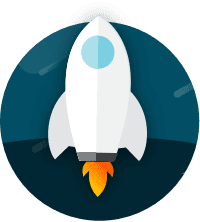
Apri la tua società in 72 ore
Con il nostro servizio 100% online apri la tua società in modo semplice e veloce. È incluso anche 1 anno di supporto legale completo per qualsiasi necessità.
Hai ancora domande? Richiedi una consulenza per parlare con un professionista o contatta il supporto in chat.



